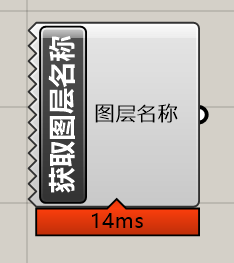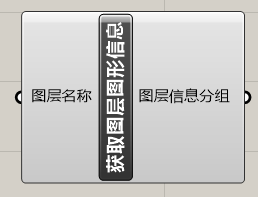怎样用Grasshopper获取犀牛导入的CAD图形信息 |
您所在的位置:网站首页 › 犀牛模型导入cad平面图 › 怎样用Grasshopper获取犀牛导入的CAD图形信息 |
怎样用Grasshopper获取犀牛导入的CAD图形信息
|
平时我们在玩弄GH的时候,想要获取的点、线、面等 都是通过GH去抓取的,今天突然在犀牛中导入了一张CAD图纸,发现有点难受了,选择比较困难,实在是太多了,让我一个个的去选择鼠标要点击多少次才能选择完啊,有人说那你可以用犀牛图层筛选啊,但我总不能每次选不同图层的图形的时候重复去操作吧,那样岂不是还是麻烦,于是,我在网上找了很多的教程,但很可惜,没找到!最终,通过自己摸索,利用图层筛选功能,编写了两个电池,批量选择物体,给大家分享。 第一个电池的功能很简单,就是当你在犀牛中导入CAD图形的时候,自动获取导入的图形图层名称,第二个电池是获取犀牛指定图层的图形信息,两个电池都是用Python编写的。 下面开始上代码(第一个电池): import scriptcontext as sc import Rhino as rh import rhinoscriptsyntax as rs import GhPython as gp sc.doc = rh.RhinoDoc.ActiveDoc layers = rs.LayerNames() a=[] for layer in layers: a.append(layer) 图层名称 = a ghdoc=gp.DocReplacement.GrasshopperDocument() sc.doc = ghdoc最终图标是这个样子:
第二个电池代码: import scriptcontext as sc import Rhino as rh import rhinoscriptsyntax as rs import GhPython as gp sc.doc = rh.RhinoDoc.ActiveDoc if 图层名称: 图层信息分组 = rs.ObjectsByLayer(图层名称) ghdoc=gp.DocReplacement.GrasshopperDocument() sc.doc = ghdoc
最终图标是这个样子:
两个电池配合起来使用最佳! 大家学会了吗,点个赞加关注,以后还有重磅电池教给大家哦!!!! |
【本文地址】
今日新闻 |
推荐新闻 |